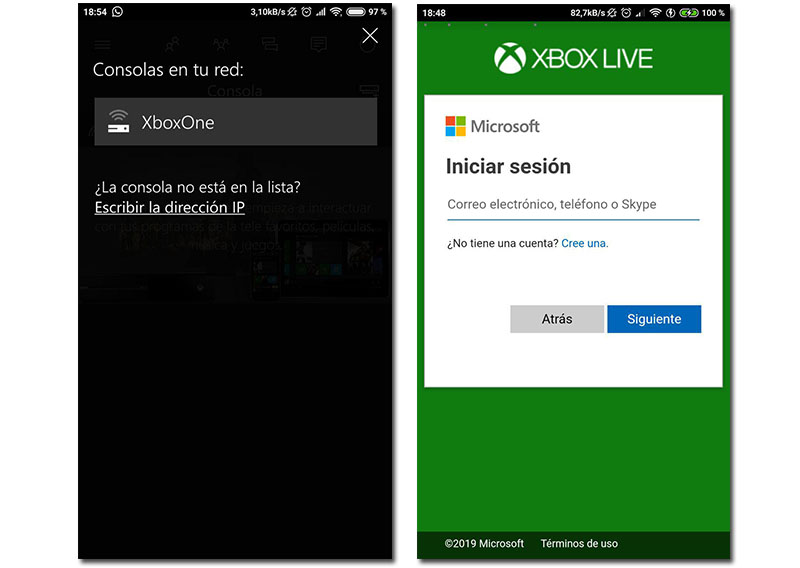જો થોડા દિવસો પહેલા અમે ટર્મિનલને કેવી રીતે કનેક્ટ કરવું તે સમજાવ્યું , Android આ માટે પ્લેસ્ટેશન 4, આજે આપણે કન્સોલ સાથે તે જ કરીએ છીએ માઈક્રોસોફ્ટ. આ સરળ ટ્યુટોરીયલ સાથે તમે કરી શકો છો તમારા મોબાઇલને તમારી સાથે કનેક્ટ કરો Xbox એક, Xbox One Slim અથવા Xbox One X અને તમારા ઉપકરણની ટચ સ્ક્રીન પરથી તેમના મેનૂનું સંચાલન પણ કરો.
પ્લેસ્ટેશન 4 પર, તમે જે કરો છો તે જ કરવા માટે Android પર Xbox, તમારે કેટલાક ડાઉનલોડ કરવાની જરૂર છે સત્તાવાર એપ્લિકેશનો સોની તરફથી. અને તે બધામાં અમને ગમે તેવું ઑપ્ટિમાઇઝ પ્રદર્શન નથી. માઇક્રોસોફ્ટના કિસ્સામાં, વસ્તુઓ થોડી સરળ છે. ના છે એક્સબોક્સ સ્માર્ટગ્લાસ (જૂની એપ્લિકેશન કે જે કન્સોલ સાથે ટર્મિનલને કનેક્ટ કરે છે), હવે એક જ એપ્લિકેશન છે.
Xbox One ને Android થી કનેક્ટ કરી રહ્યું છે: એકમાં બહુવિધ એપ્લિકેશનો
એપ્લિકેશનને Xbox કહેવામાં આવે છે અને અમે કહીએ છીએ કે એકમાં અનેક છે કારણ કે જ્યારે સોની કન્સોલમાં બજારમાં ટ્રોફી, મિત્રતા અથવા રમતો તપાસવા માટે ઘણી એપ્લિકેશનોનો ઉપયોગ કરવામાં આવે છે, ત્યારે માઇક્રોસોફ્ટ મશીનના કિસ્સામાં આપણે આ બધી ઉપયોગિતાઓ કરી શકીએ છીએ. સિંગલની સ્થાપના સાથે APK.
સત્તાવાર Xbox એપ્લિકેશન ઉપરાંત, માઇક્રોસોફ્ટ પાસે પણ છે ગૂગલ પ્લે સ્ટોર બીજી અધિકૃત એપ્લિકેશન, Xbox ગેમ પાસ સાથે, જેની મદદથી આ ગેમ સેવામાં તમારું સબ્સ્ક્રિપ્શન મેનેજ કરવું શક્ય બનશે.એક્સબોક્સ વન ગોસ દર મહિને 10 યુરો માટે.
Xbox One એપ્લિકેશનને તમારા Android થી કનેક્ટ કરવા માટે તેને કેવી રીતે ગોઠવવી
તે ખૂબ જ સરળ છે. Google Play Store પરથી Xbox એપ ડાઉનલોડ કરો અને તેને ઇન્સ્ટોલ કરો. તમારા કન્સોલને ચાલુ રાખો અને ખાતરી કરો કે તમારો સ્માર્ટફોન અથવા ટેબ્લેટ સમાન WiFi નેટવર્ક સાથે જોડાયેલ છે જેથી તેઓ શોધી શકાય.
એકવાર તમે તમારા ઉપકરણ પર એપ્લિકેશન ખોલો, તમે જોશો કે તમને સ્વાગત સ્ક્રીન પ્રાપ્ત થશે. તમારા Microsoft એકાઉન્ટ સાથે સાઇન ઇન કરો (જેનો તમે Xbox Live માટે ઉપયોગ કરો છો) અને તમને બીજી સ્ક્રીન પ્રાપ્ત થશે, તેને છોડી દો. માઈક્રોસોફ્ટ મશીન ચાલુ સાથે, વિકલ્પો મેનૂ પ્રદર્શિત કરવા અને 'કન્સોલ' શોધવા માટે ઉપર ડાબા ખૂણામાં એપ્લિકેશન પર ક્લિક કરો.
જ્યારે તમે કન્સોલ સેટિંગ્સમાં હોવ ત્યારે તમે જોશો કે એપ્લિકેશન તમને WiFi નેટવર્ક પર મશીન શોધવાનો વિકલ્પ આપે છે. શોધ પર ક્લિક કરો અને જલદી તમે કન્સોલ શોધો, તેને જોડી દો.
એકવાર તેઓ જોડાઈ ગયા પછી, તમે સોની એપ્લિકેશન 'પ્લેસ્ટેશન 4 સેકન્ડ સ્ક્રીન' સાથે કરવામાં આવે છે તેમ મેનુઓ દ્વારા સ્ક્રોલ કરી શકો છો, અપવાદ સિવાય કે આ Xbox એપ્લિકેશનમાં તમે બજાર, તમારા મિત્રોની સૂચિ, તમારા સંદેશાઓ વગેરે પણ ચકાસી શકો છો.